Daftar Isi
Google Chrome memiliki banyak fitur yang ramah pengguna dan praktis. Salah satu fitur ini adalah kemampuan untuk mengubah bahasa Chrome untuk menampilkan semua menu dan pengaturannya dalam bahasa Anda atau untuk melihat kontennya dalam berbagai bahasa.
Lebih khusus lagi, kita dapat mengubah bahasa tampilan Chrome UI ke bahasa lokal kita, yang cukup nyaman bagi banyak orang yang tidak bisa berbahasa Inggris. Terjemahan konten adalah fitur berguna lainnya dari Chrome karena menerjemahkan konten halaman web ke dalam bahasa yang kita inginkan, yang berguna bagi orang-orang yang tidak berbicara bahasa di mana materi tersebut ditulis.
Tutorial ini berisi petunjuk tentang cara menampilkan UI dan konten Google Chrome dalam bahasa pilihan Anda.
Cara Mengubah Bahasa Tampilan Menu & Konten Chrome.
Kemampuan untuk mengubah bahasa Chrome tersedia di Chrome versi Android dan desktop dan dalam tutorial ini akan menunjukkan kepada Anda cara mengubah pengaturan bahasa pada kedua versi tersebut.
Cara Mengubah Bahasa Chrome di Desktop.
Untuk memaksa Chrome untuk desktop menampilkan menunya dalam bahasa yang berbeda, atau menyarankan penerjemahan konten web ke dalam bahasa Anda, ikuti langkah-langkah berikut:
1. Buka tab baru dan ketik chrome://settings/languages di bilah alamat dan tekan Masuk untuk mengakses pengaturan bahasa.

2. Klik pada menu drop-down bahasa di bawah bahasa .
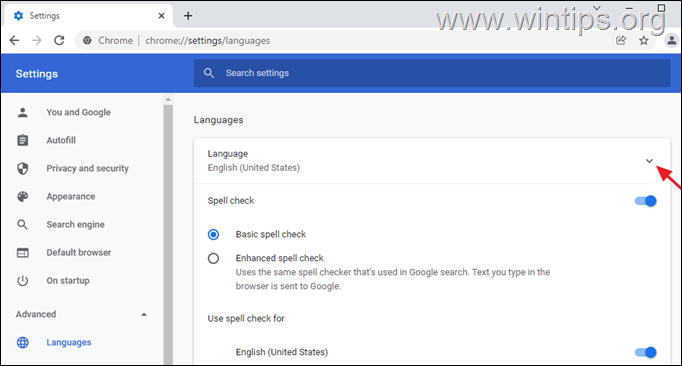
3. Jika bahasa yang diperlukan tidak terlihat pada daftar, ikuti langkah-langkah ini untuk menambahkannya.
3a. Klik pada Tambahkan bahasa pilihan.
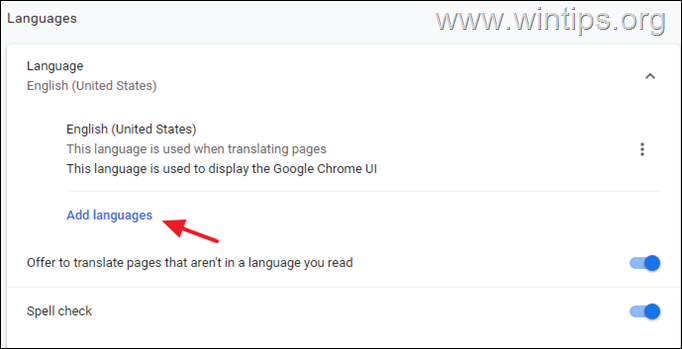
3b. Temukan bahasa yang Anda inginkan dari daftar (atau cari), dan pilih dengan cara mengklik kotak centang di sebelahnya, lalu klik Tambahkan.
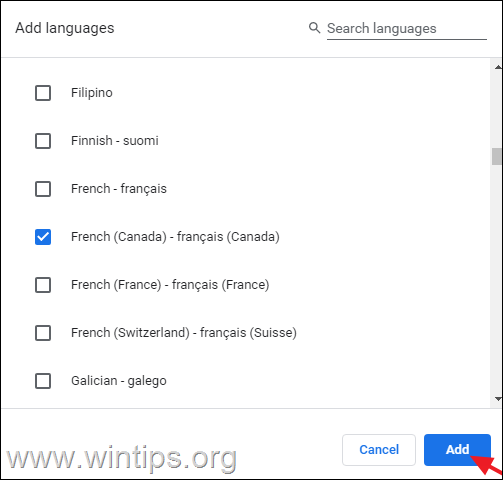
4. Klik tiga titik di samping bahasa yang ingin Anda tampilkan di Chrome. .
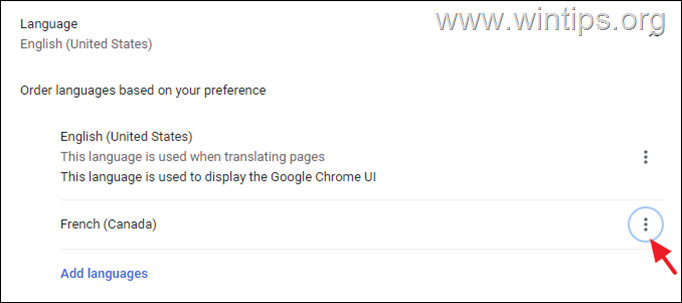
5. Klik pada kotak centang di samping Menampilkan Google Chrome dalam bahasa ini untuk menetapkannya sebagai bahasa tampilan. *
Catatan: Secara opsional dan jika Anda mau, Anda dapat mencentang opsi "Tawarkan untuk menerjemahkan halaman dalam bahasa ini".
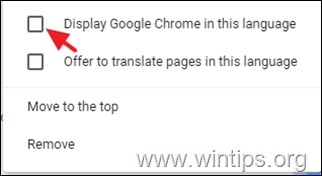
6. Akhirnya klik Peluncuran ulang untuk memulai ulang Google Chrome dan menerapkan perubahan.
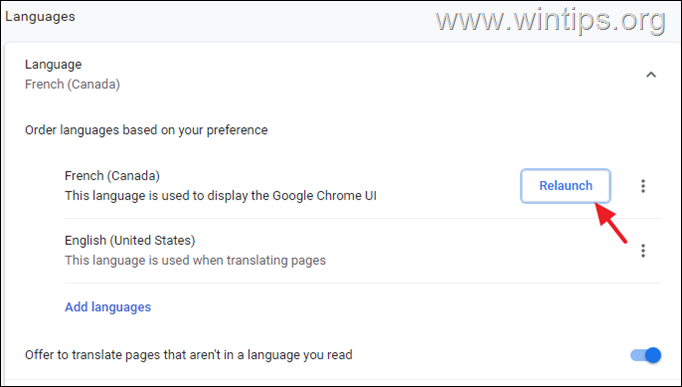
Cara Mengubah Bahasa Chrome di Seluler.
Untuk memaksa Chrome untuk Desktop menampilkan menu dalam bahasa Anda, ikuti langkah-langkah di bawah ini:
1. Klik pada tiga titik  di sudut kanan atas dan pilih Pengaturan dalam opsi menu.
di sudut kanan atas dan pilih Pengaturan dalam opsi menu.
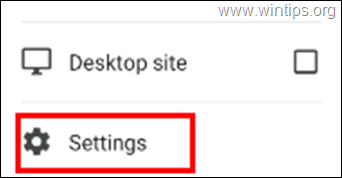
2. Gulir ke bawah ke opsi lanjutan dan ketuk Bahasa.
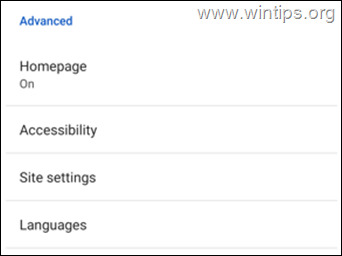
3. Jika bahasa yang diperlukan tidak ada dalam daftar, klik pada Tambahkan bahasa pilihan.
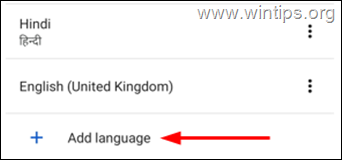
4. Ketuk pada ikon pencarian di kanan atas dan ketik nama bahasa dan pilih dengan mengetuknya.
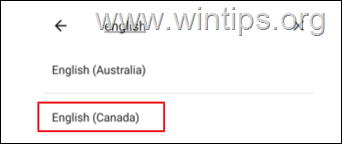
5. Terakhir, ketuk pada tiga titik di sebelah kanan bahasa yang Anda inginkan dan pilih Pindah ke atas.
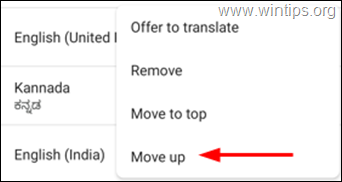
Itu saja! Beri tahu saya jika panduan ini telah membantu Anda dengan meninggalkan komentar tentang pengalaman Anda. Silakan sukai dan bagikan panduan ini untuk membantu orang lain.

Andy Davis
Blog administrator sistem tentang Windows





